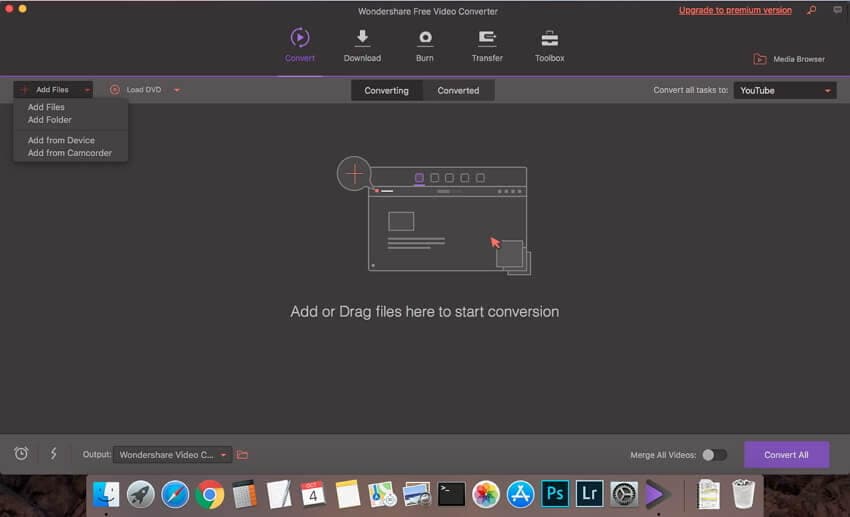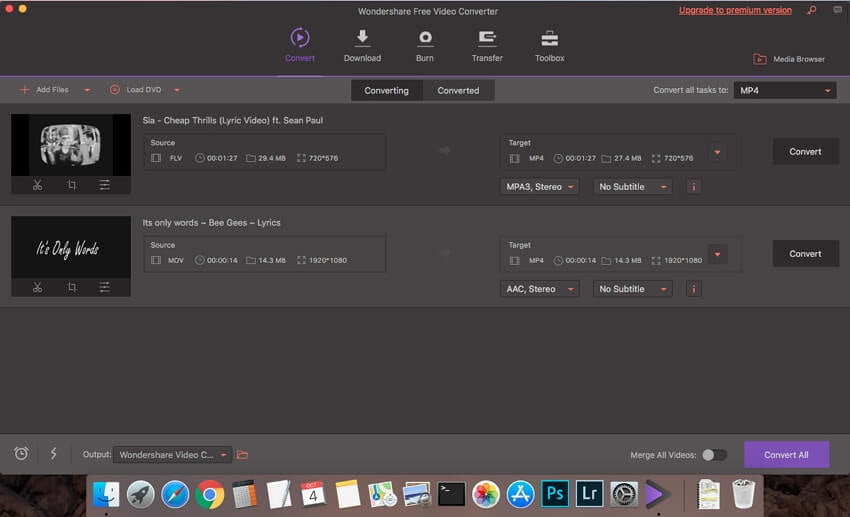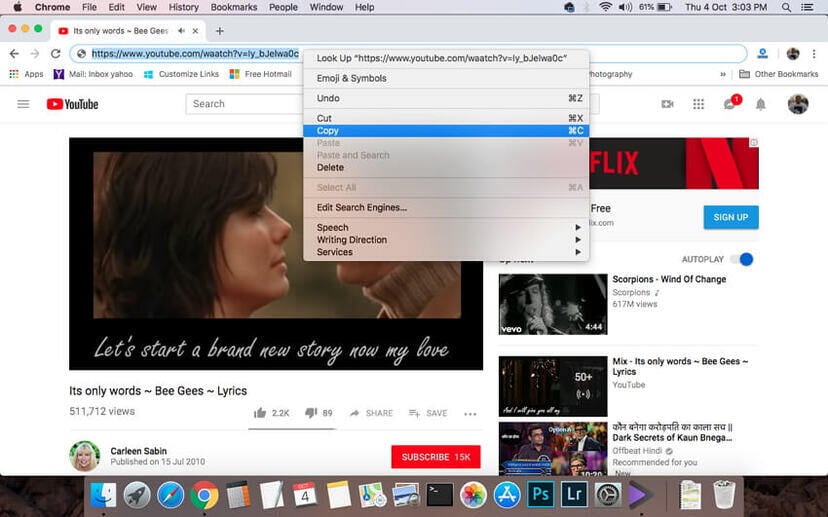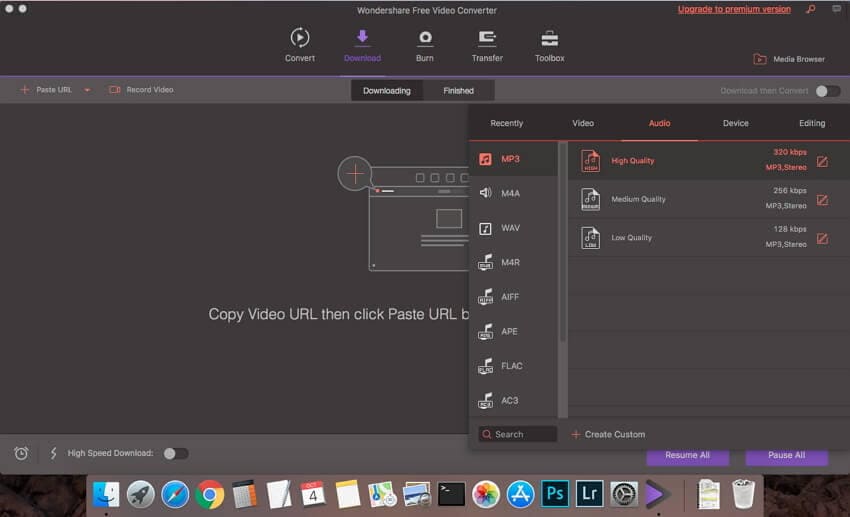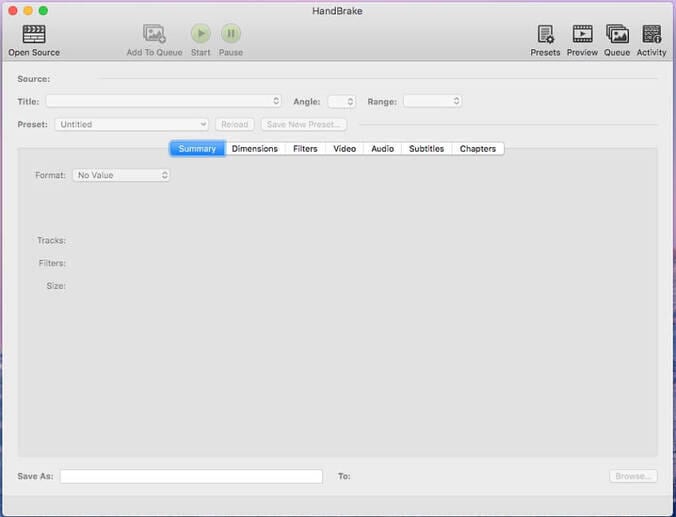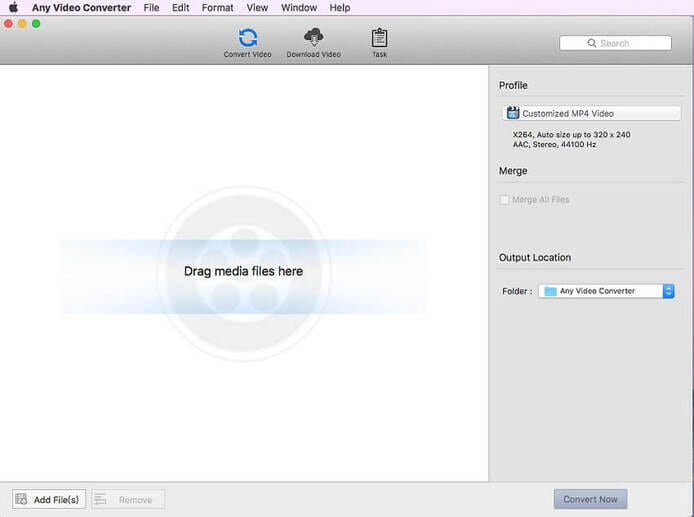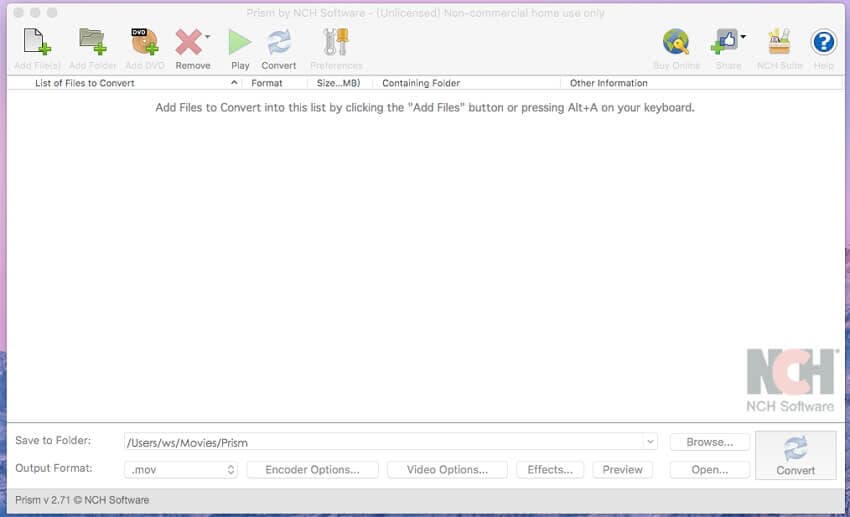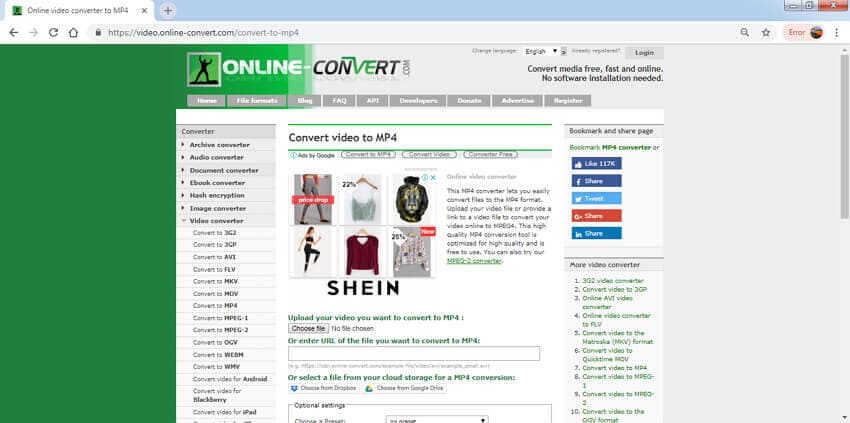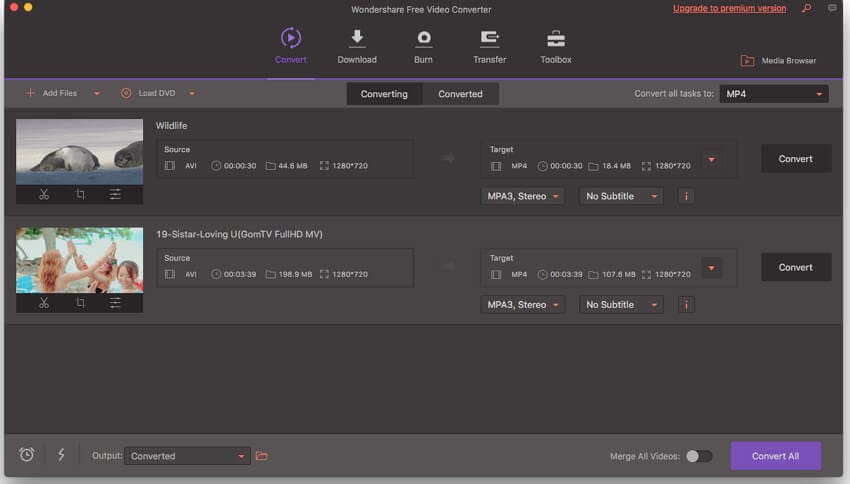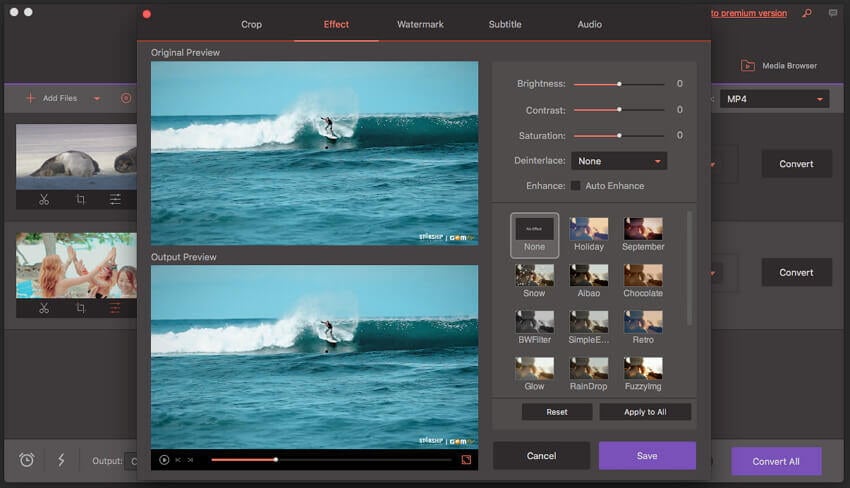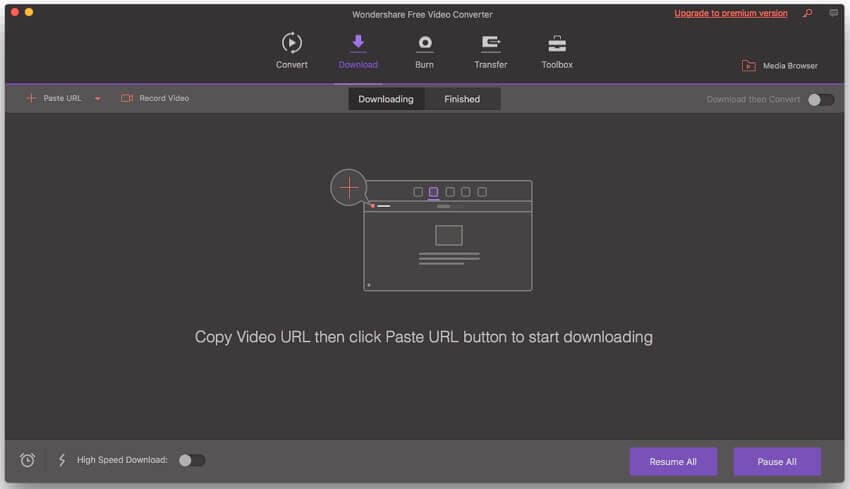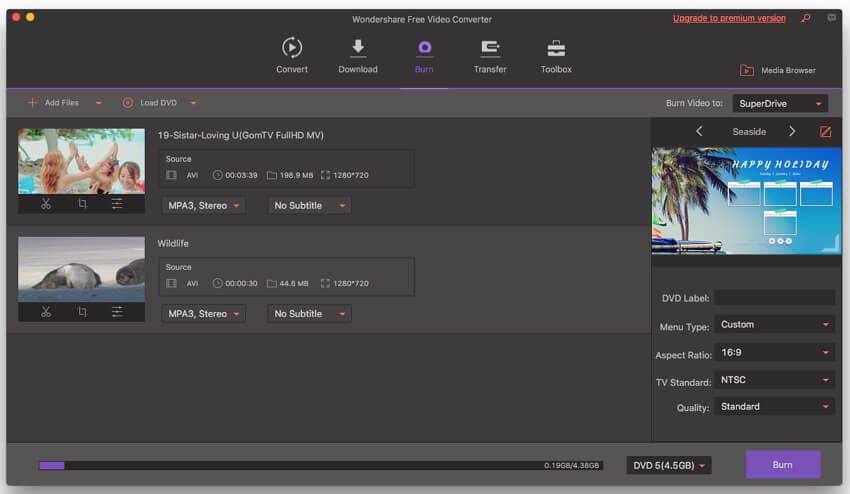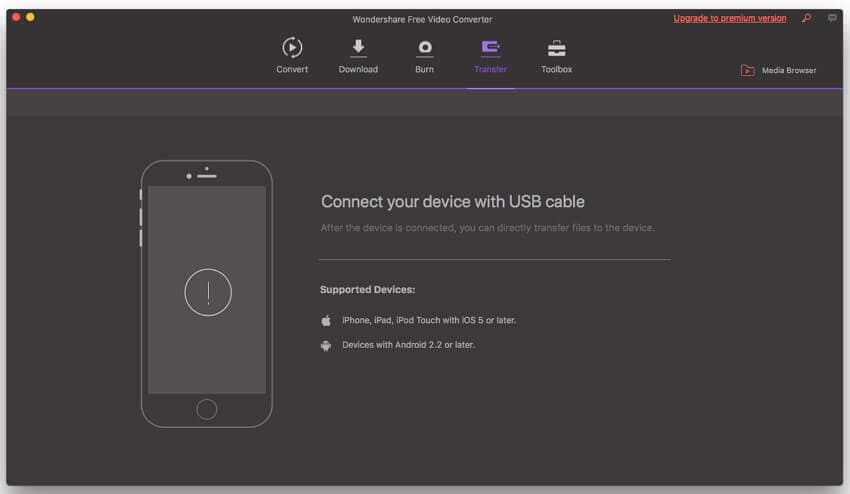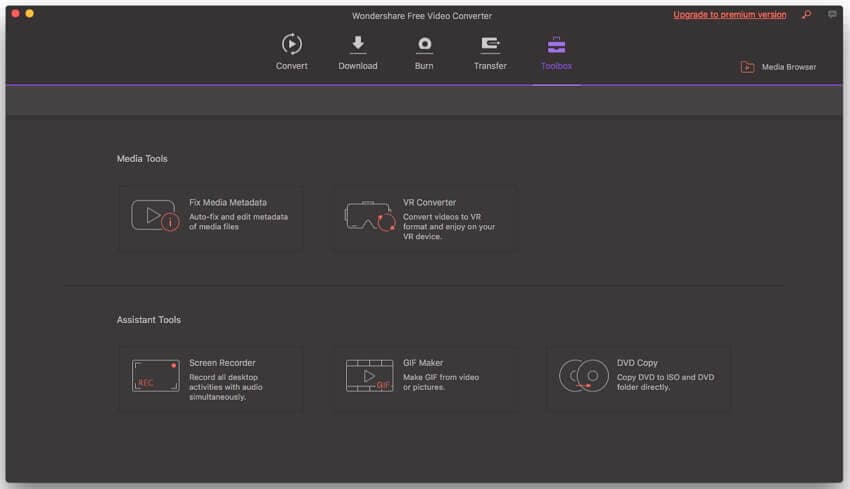La comparación entre los 5 mejores conversores de video para Mac.
| Software/ Características | Wondershare Free Video Converter para Mac | Handbrake para Mac | Any Video Converter para Mac | Prism Video File Converter para Mac | Convertir en línea |
|---|
| Es gratis o no | Gratis con la versión premium | Gratis sin versión premium | No es realmente gratis con la versión de prueba | No es realmente gratis con la versión de prueba | Gratis con la versión premium |
| Formatos de entrada de video soportados | Más de 1000 formatos, WTV, TS, DPG, MTS, WMV, TRP, M2TS, F4V, TP, AVI, RMVB, 3GP, DAT, MPEG, DVR-MS, MXF, RM, ASF, DV, 3G2, MTS, TOD, DIVX, M2T, M4V, MOV, MPG, MOD, MP4, FLV, VOB, VRO, AVCHD, etc. | La mayoría de los formatos populares, WTV, GXF, TS, MTS, WMV, TRP, M2TS, SWF, HLV, F4V, TP, AVI, RMVB, 3GP, DAT, MPEG, NSV, DVR-MS, MXF, AVCHD, RM, ASF, DV, 3G2, MTS, TOD, DIVX, M2T, M4V, MOV, MPG, MOD, MP4, FLV, VOB, VRO. | 24 formatos, GXF, WMV, TRP, SWF, F4V, AVI, RMVB, 3GP, DAT, MPEG, NSV, MSF, RM, ASF, DV, 3G2, TOD, DIVX, M4V, MOV, MPG, MP4, FLV, VOB. | 32 formatos, WTV, TS, M4V, MTS, WMV, M2TS, SWF, F4V, AVI, RMVB, 3GP, DAT, MPEG, NSV, DVR-MS, MXF, RM, ASF, DV, 3G2, MTS, TOD, DIVX, M2T, M4V, MOV, MPG, MOD, MP4, FLV, VOB, VRO. | 9 formatos, WMV, AVI, 3GP, 3G2, M4V, MP4, MOV, MPG, FLV. |
| Formatos de audio de entrada soportados | AAC, AC3, AIF, AIFF, AMR, APE, AU, CAF, FLAC, M4A, MKA, MP2, MP3, OGG, RA, RAM, WAV, WMA. |  |
 |
 |
MP3, AAC, FLAC, M4A, OGG, WAV, WMA. |
| Formatos de video soportados | 1000 formatos, formatos utilizados principalmente como MP4, MOV, MKV, M4V, AVI, HEVC MP4, HEVC MKV, WMV, DivX, MXF, MPEG-1, MPEG-2, DV, VOB, 3GP, 3G2, OGV, WebM, ASF, YouYube, Facebook, Vimeo, FLV, F4V, SWF, TS, TRP, XVID, etc. | M4V, MKV, MP4. | AVI, MOV, WMV, MP4, DV, VOB, 3GP, 3GPP2, MPEG4, MPEG-I, MPEG-II, iMovie, iMovie ProRes, iDVD, iDVD ProRes. | 3GP, ASF, AVI, DV, FLV, MKV, MOV, M4V, MPG, OGV, RM, SWF, WEBM, WMV, DIVX, XVID, AMV, MPG. | 3G2, 3GP, 3GPP, AMV, ARF, ASF, AVI, CED, CPI, DAV, DIR, DIVX, DVSD, F4V, FLV, H264, IFO, M2TS, M4V, MKV, MOD, MOV, MP4, MPEG, MPG, MSWMM, MTS, MXF, OGV, PDS, RM, SRT, SWF, TS, WMV, WEBM. |
| Formatos de audio de salida compatibles | MP3, M4V, WAV, M4R, AIFF, APE, FLAC, AC3, AAC, OGG, CAF, AU, MKA, M4B, M4A, WMA. |  |
MP3, OGG, WAVE, AAC, WMA, FLAC, M4A, M4R, AIFF, CAF, AMR, RA, AU, MP2, AC3. | MP3, WAV. | AAC, AIFF, FLAC, M4A, MMF, MP3, OGG, OPUS, WAV, WMA. |
| Admite la salida de video 4K/FHD |  |
 |
 |
 |
 |
| Fusionar archivos en uno solo |  |
 |
 |
 |
 |
| Comprimir Videos |  |
 |
 |
 |
 |
| Descargar videos de YouTube |  |
 |
 |
 |
 |
| Versión Gratuita | Convertir con marca de agua, descargar gratis sin marca de agua. | Completamente gratis con sus características. | Convierte archivos en los primeros 3 minutos. | Versión gratuita con formatos soportados y funciones de edición limitadas. | Soporta 100MB y 4 archivos como máximo con una velocidad lenta para la versión gratuita. |
| Versión Premium | Con todas las características enumeradas. | No hay versión premium. | Elimina el límite de conversión de 3 minutos. | Soporta los formatos listados y las funciones de edición de video. | Soporta la conversión de 8 GB como máximo y convierte 50 archivos simultáneamente. |
| Soporta la salida de video Flash |  |
 |
 |
 |
 |
| Añadir archivos por lotes para la conversión |  |
 |
 |
 |
 |
| Cargar Archivos de DVD |  |
 |
 |
 |
 |
| Cargar Archivos ISO/IFO |  |
 |
 |
 |
 |
| Soporta la Conversión 3D |  |
 |
 |
 |
 |
| Apoyar la Conversión de RV |  |
 |
 |
 |
 |
| Convertir Video/Fotos a GIF |  |
 |
 |
 |
 |
| Añade directamente archivos desde el iPhone, el iPad y las cámaras |  |
 |
 |
 |
 |
| Tecnología de conversión sin pérdidas |  |
 |
 |
 |
 |
| Aceleración de la GPU |  |
 |
 |
 |
 |
| Personalizar y guardar los formatos de salida |  |
 |
 |
 |
 |
| Convertir archivos a diferentes formatos en lote |  |
 |
 |
 |
 |
| Descargar videos de muchos sitios | Sólo descarga YouTube, versión premium con otros 10.000 sitios |  |
 |
 |
 |
| Descargar YouTube a MP3 en un clic | Sólo para la versión Premium |  |
 |
 |
 |
| Descargar video en diferentes resoluciones |  |
 |
 |
 |
|
| Descargar videos en diferentes formatos |  |
 |
 |
 |
|
| Descargar Subtítulos/CC |  |
 |
 |
 |
|
| Descargar videos 4K/8K |  |
 |
 |
 |
|
| Descargar listas de reproducción de YouTube |  |
 |
 |
 |
|
| Descargar videos en lote |  |
 |
 |
 |
|
| Descargar y convertir en un clic |  |
 |
 |
 |
|
| Grabar Video a DVD Mac |  |
 |
 |
 |
 |
| Transfiere archivos a los dispositivos directamente |  |
 |
 |
 |
 |
| Grabar actividades a pantalla completa/en la computadora |  |
 |
 |
 |
 |
| Cortar Video |  |
 |
 |
Sólo disponible para la versión premium |  |
| Recorta el video en varios segmentos |  |
 |
 |
 |
 |
| Cortar Video |  |
 |
 |
Sólo disponible para la versión premium |  |
| Ajusta el efecto de video como la saturación, el contraste y el brillo |  |
 |
 |
 |
 |
| Aplicar filtros especiales |  |
 |
 |
 |
 |
| Edita y añade una marca de agua de imagen o texto a un video |  |
 |
 |
 |
 |
| Añade y personaliza subtítulos a un video |  |
 |
 |
 |
 |
| Vista previa de la edición de videos |  |
 |
 |
Sólo disponible para la versión premium |  |
| Ajustar el volumen del audio |  |
 |
 |
 |
 |
| Elimina automáticamente las barras negras cuando cambias la relación de aspecto del video |  |
 |
 |
 |
 |
| Grabación de Audio |  |
 |
 |
 |
 |
| Grabación de Microsoft |  |
 |
 |
 |
 |
| Establecer la prioridad de los archivos de conversión |  |
 |
 |
 |
 |
| Ordena los archivos por conversión y por conversión. |  |
 |
 |
 |
 |
| Hacer otras tareas mientras se realiza la conversión |  |
 |
 |
 |
 |
| Establecer el programador de tareas cuando se complete la conversión |  |
 |
 |
 |
 |
| Reproducir Archivos de Origen |  |
 |
 |
 |
 |
| Editar la Información de los Metadatos |  |
 |
 |
 |
 |
| Personalizar la resolución del video |  |
 |
 |
 |
 |
| Personalizar la Velocidad de Bits del Video |  |
 |
 |
 |
 |
| Personaliza los Fotogramas de Video |  |
 |
 |
 |
 |
| Ajustar el Codificador de Video |  |
 |
 |
 |
 |
| Personalizar la Frecuencia de Muestreo de Audio |  |
 |
 |
 |
 |
| Personalizar la Velocidad de Bits de Audio |  |
 |
 |
 |
 |
| Establecer Canal de Audio |  |
 |
 |
 |
 |
| Ajustar Codificador de Audio |  |
 |
 |
 |
 |
| Opcional a la Salida de Audio Forbit |  |
 |
 |
 |
 |
| Actualización Automática En Línea |  |
 |
 |
 |
 |
| Multi-Idiomas |  |
 |
 |
 |
 |
| Descargar | PRUÉBALO GRATIS |
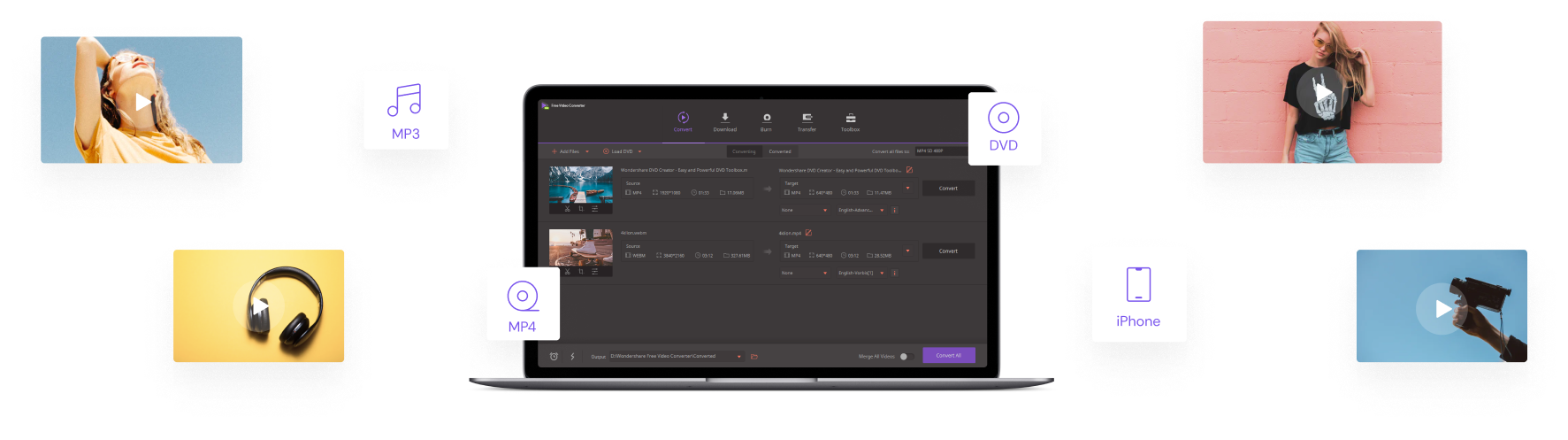




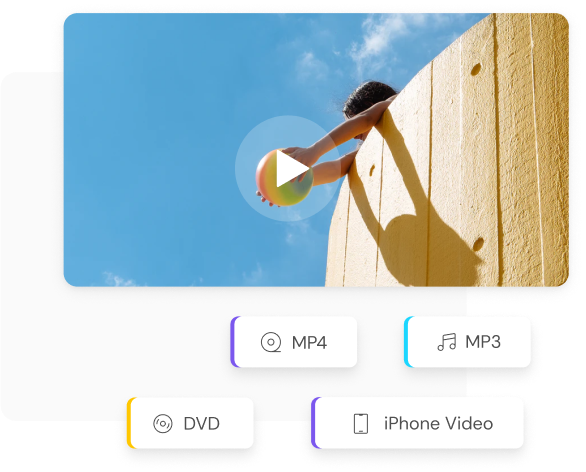
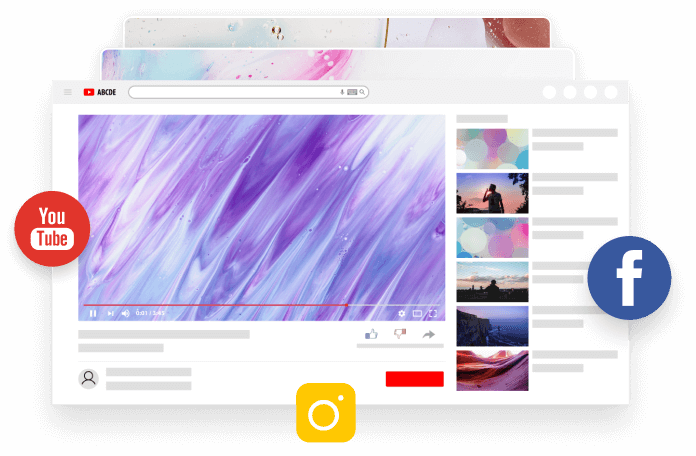
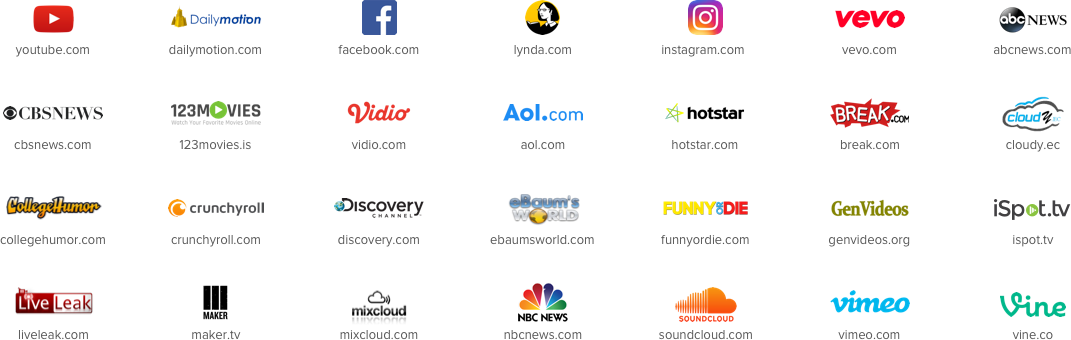

 Comprime el video ajustando los parámetros del archivo, como la tasa de bits, la velocidad de fotogramas y el codificador, para que puedas disfrutar libremente de los videos en los dispositivos móviles.
Comprime el video ajustando los parámetros del archivo, como la tasa de bits, la velocidad de fotogramas y el codificador, para que puedas disfrutar libremente de los videos en los dispositivos móviles.